Каждому пользователю Интернета известна проблема проникновения вирусов. Одним из таковых является троян time-to-read.ru. Он самостоятельно запускается при открытии обозревателя и устанавливает рекламу. Этот троян может менять настройки операционной системы и оказывает влияние на установленные обозреватели. В этом уроке мы разберём, как можно убрать time to read из обозревателя.
Подробнее о time to read
Time to read – это «браузерный угонщик», который обманывает своих пользователей. Он устанавливается на все Ваши веб-обозреватели, как стартовая страница. Это происходит потому, что в Windows находится троян, который прописывает собственные объекты для ярлыка веб-браузера. Если попробовать его удалить штатным способом, то ничего не выйдет. Ложный поисковик показывает рекламу и перенаправляет на другой сайт. Бороться с этой проблемой нужно комплексно, используя стандартные средства и специальные программы. Давайте посмотрим, какие действия нужно проводить в данной ситуации.
Как убрать time to read
- Нужно выключить Интернет, например, просто отключиться от wi-fi-сети. Для этого в трее кликните на значок вай-фай, нажмите на подключённую сеть и «Отключиться». Аналогичные действия следует выполнить с проводным подключением.
- Теперь перезагружаем компьютер.
- При запуске обозревателя копируем адрес сайта basady.ru, который находится в адресной строке. У Вас может быть другой сайт, поскольку их число постоянно увеличивается. Указанный сайт служит для маскировки и дальше перенаправляет на time-to-read.ru.
- Запустите редактор реестра, для этого необходимо нажать одновременно клавиши «Win» и «R», а дальше в поле ввести
regedit. - Теперь выделяем «Компьютер» и жмём «Ctrl+F», чтобы открыть окно поиска. Вставляем в поле скопированный адрес сайта и кликаем «Найти».
- После окончания поиска удаляем выявленное значение.
- Жмём «F3» для того, чтобы продолжить искать адрес. В случае, если он будет найден в другом месте, просто его удаляем.
- Можно открыть «Планировщик заданий» и просмотреть в нём выданный список заданий. Далее выбрать и удалить задачу, которая запускает подозрительный файл exe. Обычно путь к нему выглядит так:
C:\Users\Имя\AppData\Local\Temp\Однако, будет проще, если Вы воспользуетесь программой CCleaner. Она ищет и удаляет вредоносные задания.
Урок: Как очистить компьютер от мусора с помощью программы CCleaner
Запускаем CCleaner и переходим во вкладку «Сервис» – «Автозагрузка».
Теперь можно тщательно просмотреть все пункты в разделах «Windows» и «Запланированные задачи». Если обнаружена строка, запускающая веб-браузер с сайтом, то её необходимо выделить и нажать «Выключить».
Важно не игнорировать этот пункт, иначе сайт заново пропишется в реестре и его придётся опять удалять.
Проверка ПК на вирусы
После выполнения вышеприведённых действий, желательно проверить ПК специализированной антивирусной утилитой, например, AdwCleaner.
Она проста в использовании, жмём «Сканировать» и после проверки кликаем «Очистить».
Урок: Очистка компьютера с помощью утилиты AdwCleaner
Вот мы и рассмотрели способы борьбы с time-to-read.ru. Однако, чтобы обезопасить себя на будущее, следует быть осторожными при загрузке чего-либо из Интернета, обращать внимание на источник. Также не будет лишним проводить проверку ПК при помощи вышеприведённых программ (AdwCleaner и CCleaner) или их аналогов.
 lumpics.ru
lumpics.ru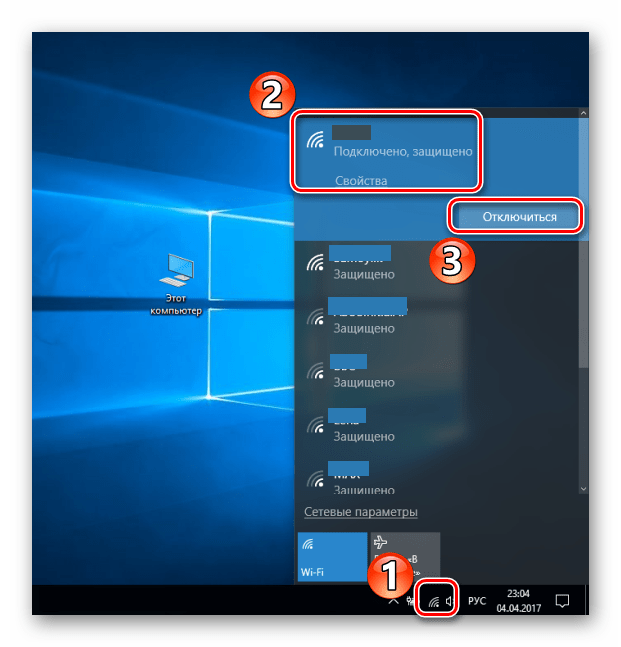
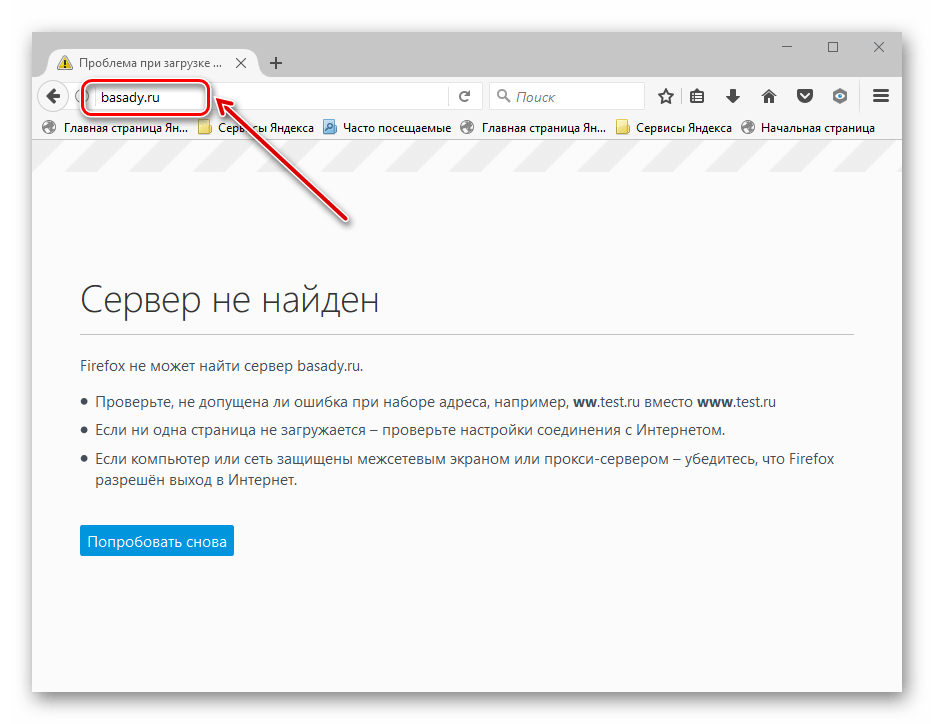
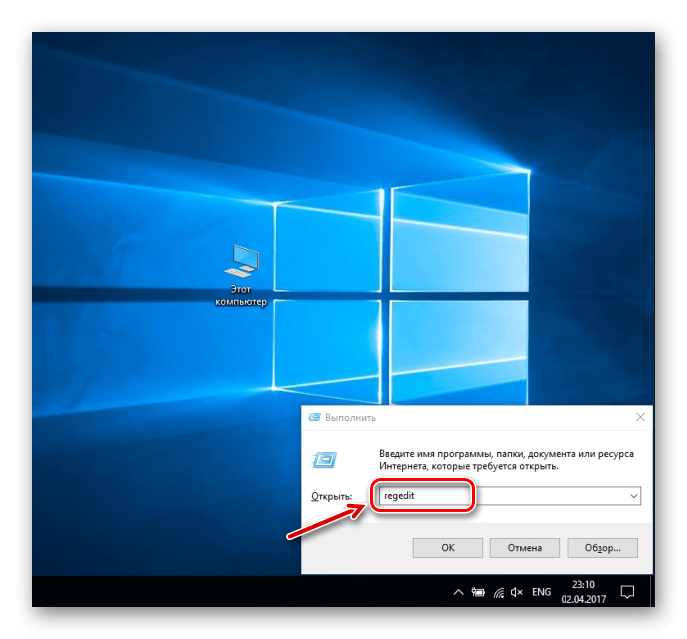

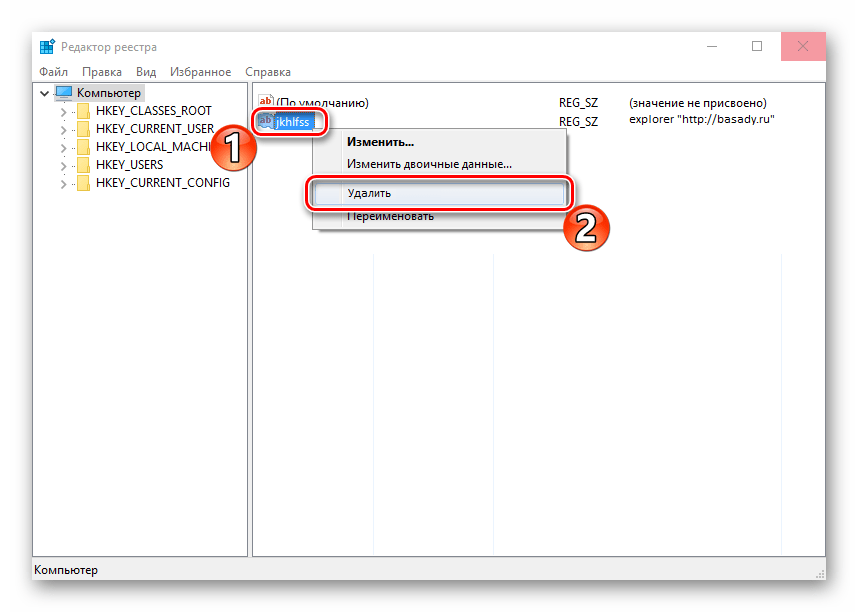

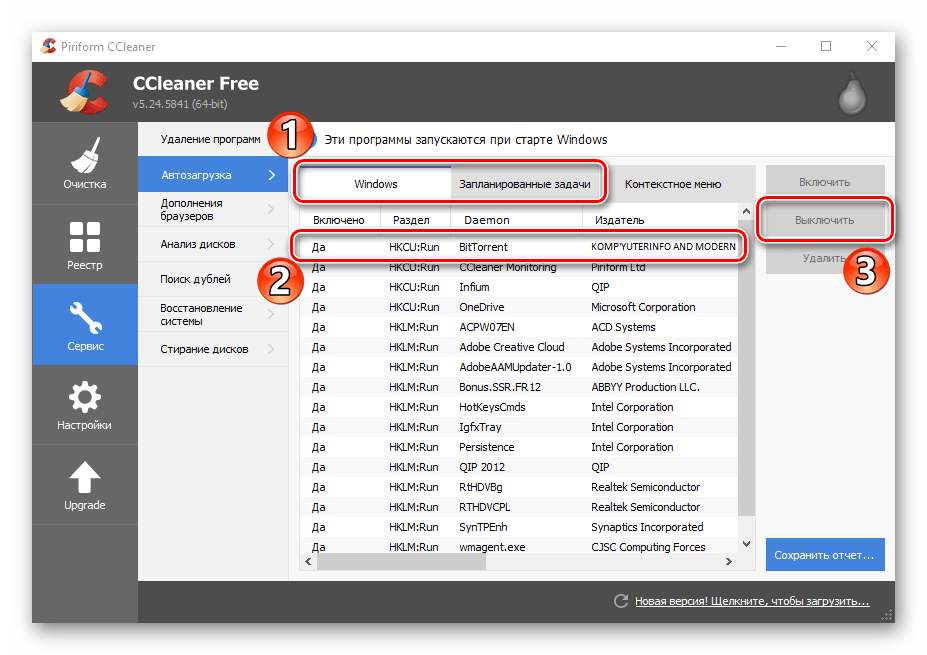
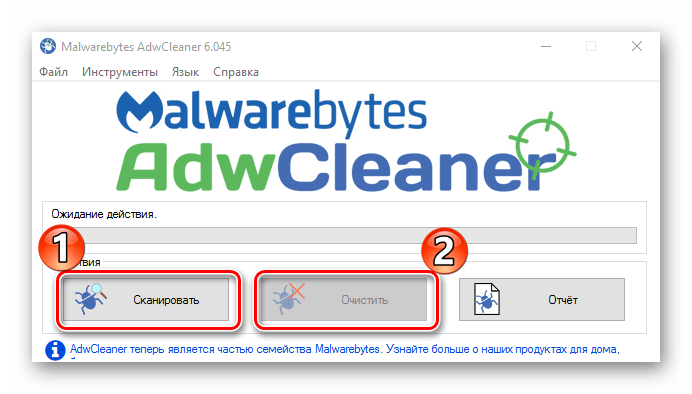







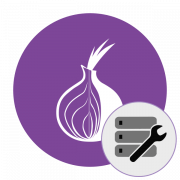

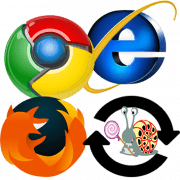


здравствуйте !
я попытался избавится от данного вируса но к моему сожалению
ничего не помогло но реестрам я не пользовался потому что компьютер может вовсе не запустится
я попробывал adwcleaner и же думал все удалится но к маему сожалению опять браузер с рекламой и вирусом.я попробывал alwarbytes и из-за него у меня компьютер упал в синий экран и делал он это постоянно (в каждом запуске) и я зашел в безопастный режим и удалил приложение.
потом все заработало
но все равно мне жалко что я не могу избавиться от этой заразы…
Здравствуйте, удаление вируса из реестра не должно сказаться на работоспособности операционной системы. Программу AdwCleaner можно попробовать запускать в безопасном режиме, если в обычном она вылетает в синий экран смерти. В качестве альтернативы к ней воспользуйтесь другими проверенными средствами, обнаруживающими и удаляющими рекламу: Dr.Web CureIt, Hitman Pro, Kaspersky Virus Removal Tool.
Спасибо, помогли! Мне хватило программы CCleaner чтобы избавится от этого вируса.